作者:
Tamara Smith
创建日期:
21 一月 2021
更新日期:
1 七月 2024

内容
本文将教您如何使用Android通过WiFi连接到其他移动和台式设备。
踩
方法1之2:通过WiFi Direct连接到设备
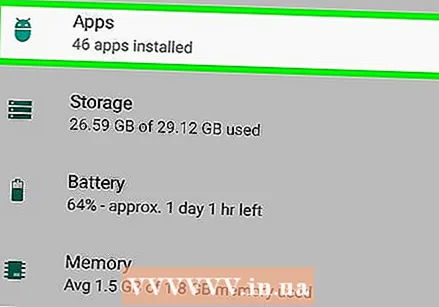 在您的Android上打开应用列表。 这是设备上安装的所有应用程序的列表。
在您的Android上打开应用列表。 这是设备上安装的所有应用程序的列表。 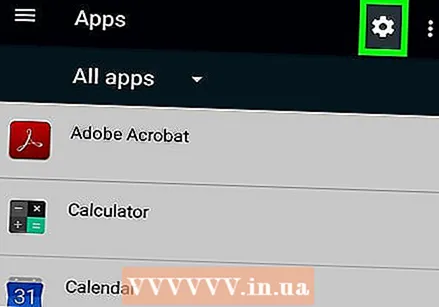 查找图标
查找图标 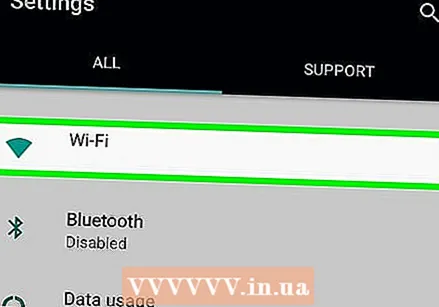 在“设置”菜单中,点击“ Wi-Fi”。 在这里,您可以更改WiFi设置并连接到其他设备。
在“设置”菜单中,点击“ Wi-Fi”。 在这里,您可以更改WiFi设置并连接到其他设备。 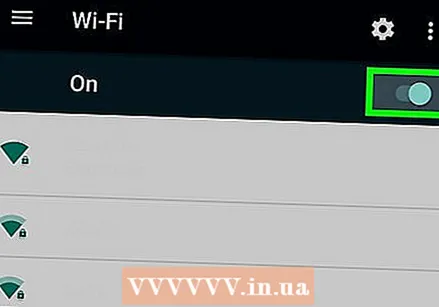 将Wi-Fi开关滑动到位置
将Wi-Fi开关滑动到位置 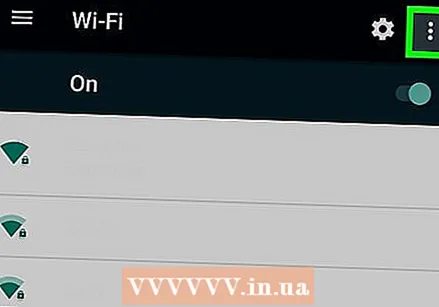 点击垂直点图标。 此按钮在屏幕的右上角。这将弹出一个下拉菜单。
点击垂直点图标。 此按钮在屏幕的右上角。这将弹出一个下拉菜单。  在下拉菜单中,点击“ WiFi Direct”。 这将扫描您的环境并显示您附近所有可通过Wi-Fi连接的设备的列表。
在下拉菜单中,点击“ WiFi Direct”。 这将扫描您的环境并显示您附近所有可通过Wi-Fi连接的设备的列表。 - 根据您的设备和当前软件,“ Wi-Fi”按钮可能位于“ Wi-Fi”页面屏幕的底部,而不是下拉菜单。
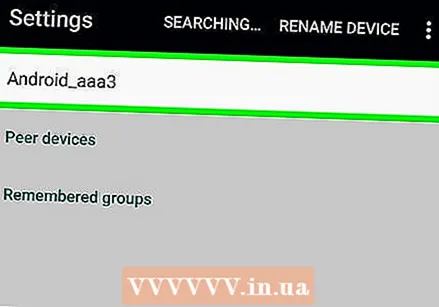 点击设备进行连接。 单击会将邀请发送到所选设备。您的联系人将在30秒内接受邀请并通过WiFi Direct与您建立联系。
点击设备进行连接。 单击会将邀请发送到所选设备。您的联系人将在30秒内接受邀请并通过WiFi Direct与您建立联系。
方法2之2:通过WiFi Direct共享图像
 打开设备的图片库。
打开设备的图片库。 按住图像。 这将突出显示图像文件,新图标将出现在屏幕顶部。
按住图像。 这将突出显示图像文件,新图标将出现在屏幕顶部。  按下图示
按下图示  按WiFi Direct。 这将显示可用于通过WiFi传输文件的设备列表。
按WiFi Direct。 这将显示可用于通过WiFi传输文件的设备列表。  点击列表中的设备。 您的联系人将收到有关其设备的通知,询问他们是否要接受您的文件传输。如果他们接受,他们将收到您在其设备上发送的图像。
点击列表中的设备。 您的联系人将收到有关其设备的通知,询问他们是否要接受您的文件传输。如果他们接受,他们将收到您在其设备上发送的图像。
警示语
- 某些移动设备需要第三方应用程序才能通过WiFi Direct执行文件传输。



